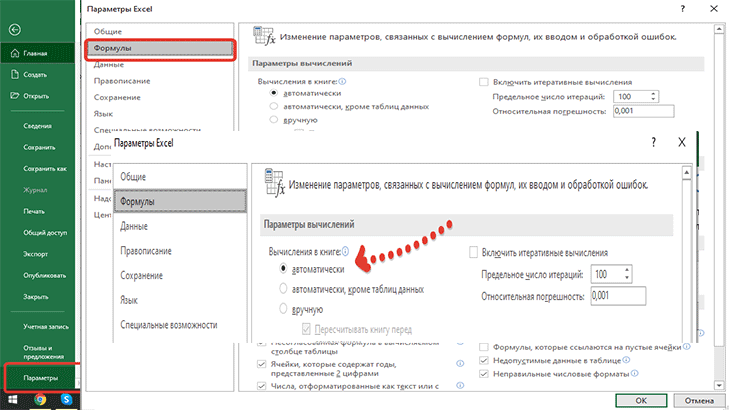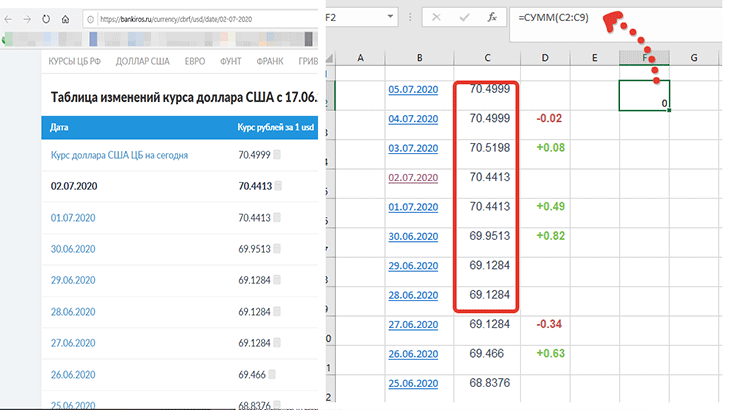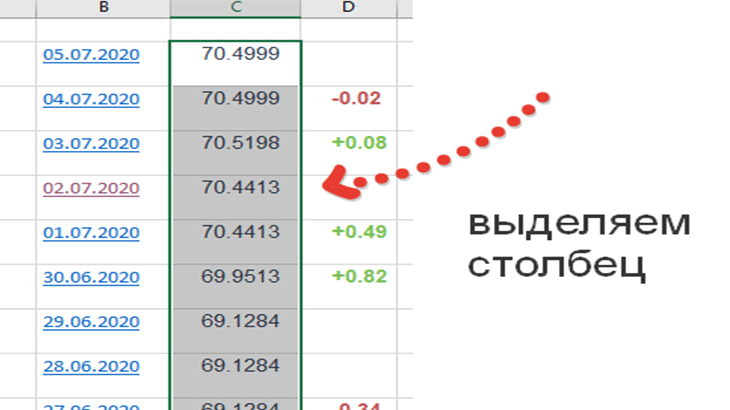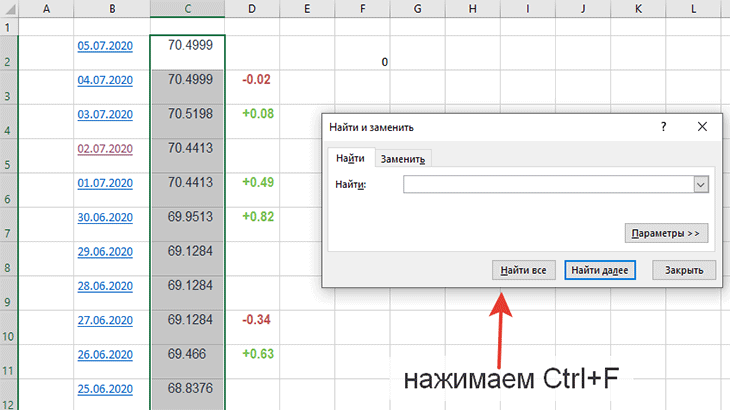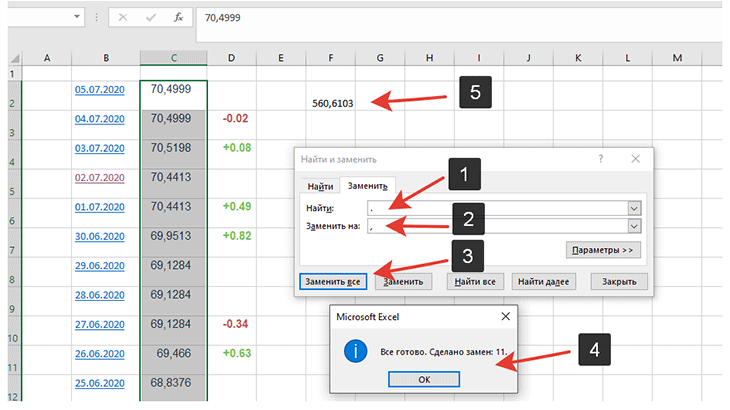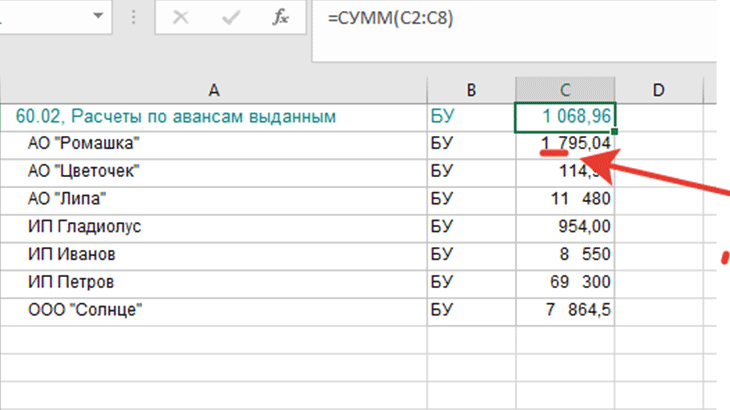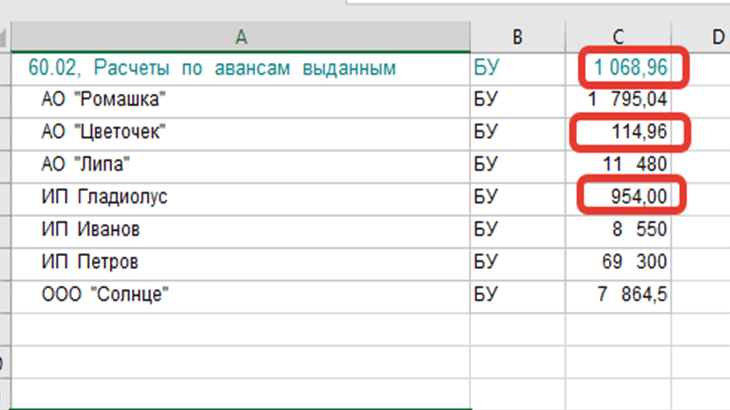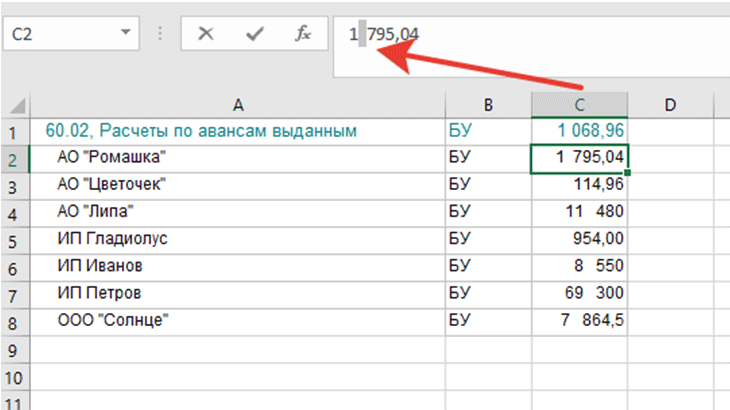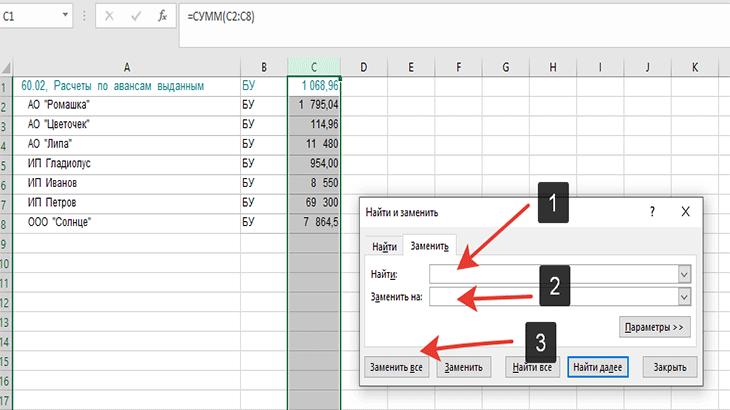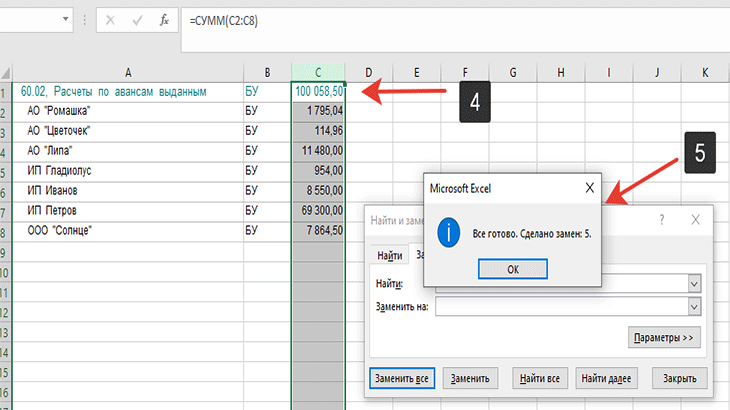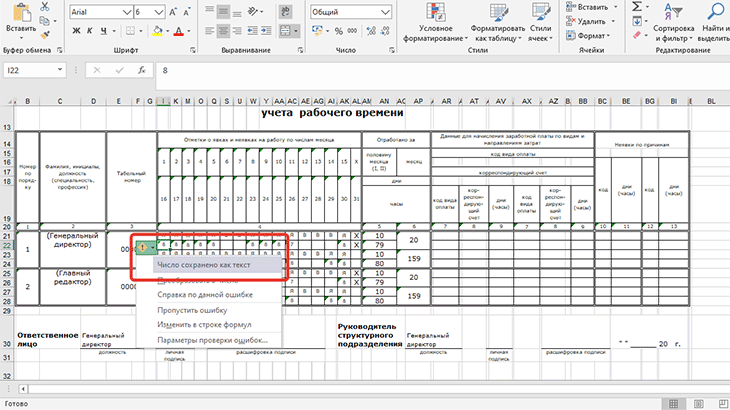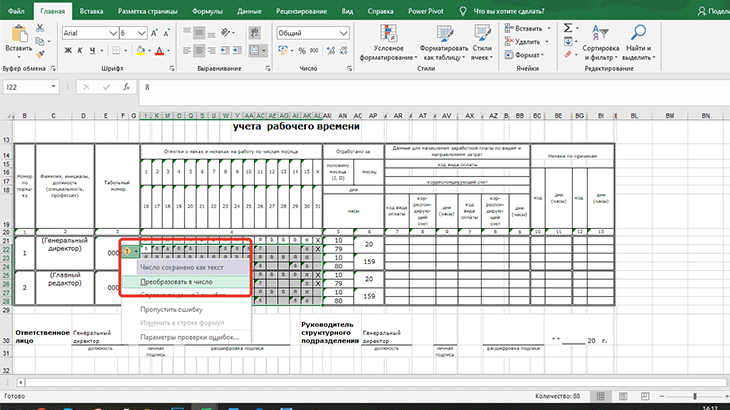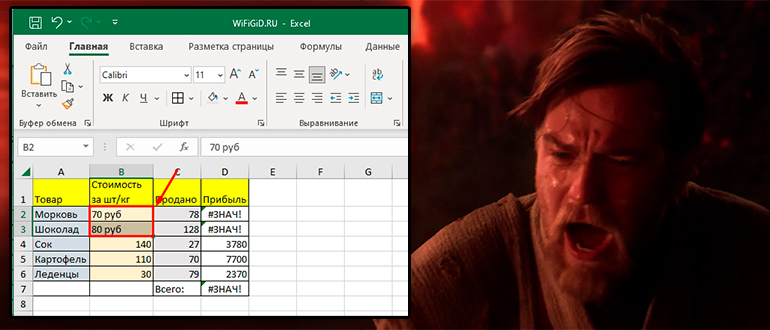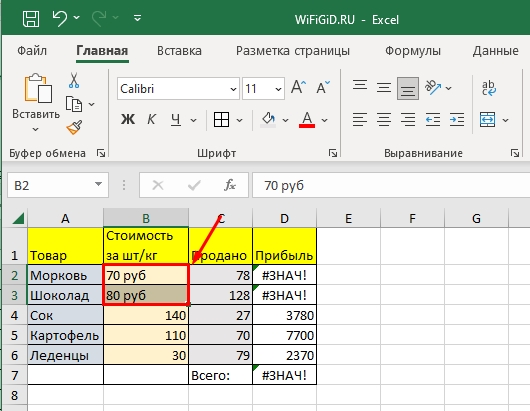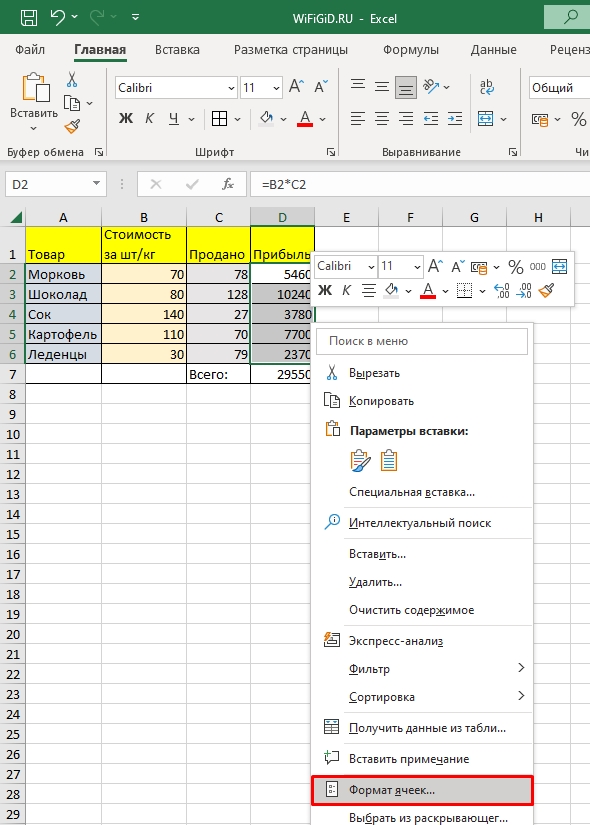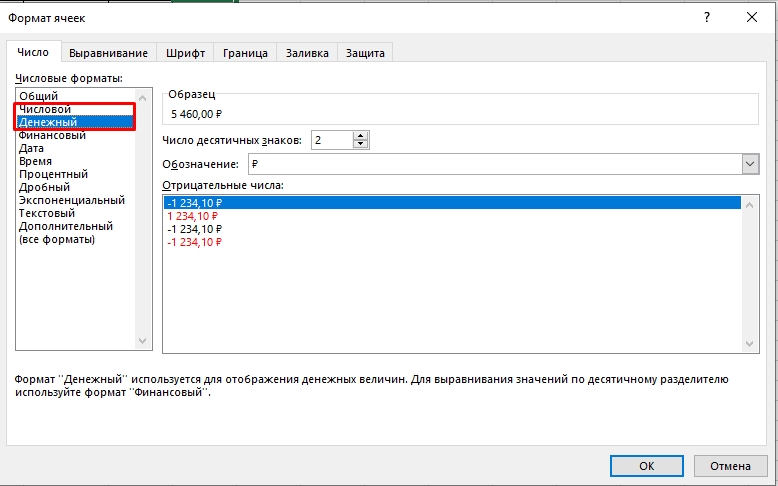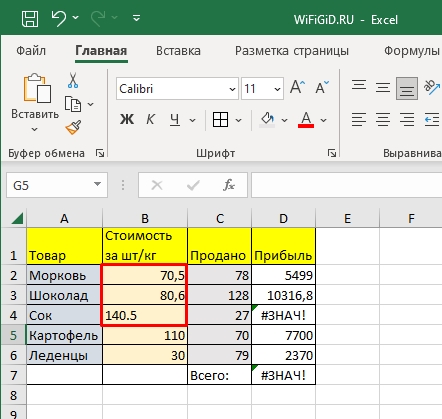Содержание
- Устранение проблем с вычислением
- Способ 1: изменение формата ячеек
- Способ 2: отключение режима «Показать формулы»
- Способ 3: исправление ошибки в синтаксисе
- Способ 4: включение пересчета формулы
- Способ 5: ошибка в формуле
- Вопросы и ответы
Одной из наиболее востребованных возможностей Excel является работа с формулами. Благодаря данной функции программа самостоятельно производит различного рода расчеты в таблицах. Но иногда случается так, что пользователь вписывает формулу в ячейку, но она не выполняет своего прямого назначения – вычисления результата. Давайте разберемся, с чем это может быть связано, и как решить данную проблему.
Устранение проблем с вычислением
Причины проблем с вычислением формул в Экселе могут быть совершенно разными. Они могут быть обусловлены, как настройками конкретной книги или даже отдельного диапазона ячеек, так и различными ошибками в синтаксисе.
Способ 1: изменение формата ячеек
Одной из самых распространенных причин, по которой Эксель вообще не считает или не правильно считает формулы, является неверно выставленный формат ячеек. Если диапазон имеет текстовый формат, то расчет выражений в нем вообще не производится, то есть, они отображаются как обычный текст. В других случаях, если формат не соответствует сути рассчитываемых данных, результат, выводимый в ячейку, может отображаться некорректно. Давайте выясним, как решить эту проблему.
- Для того, чтобы посмотреть, какой формат имеет конкретная ячейка или диапазон, переходим во вкладку «Главная». На ленте в блоке инструментов «Число» имеется поле отображения текущего формата. Если там указано значение «Текстовый», то формула точно вычисляться не будет.
- Для того, чтобы произвести смену формата достаточно кликнуть по данному полю. Откроется список выбора форматирования, где можно выбрать значение, соответствующее сути формулы.
- Но выбор типов формата через ленту не такой обширный, как через специализированное окно. Поэтому лучше применить второй вариант форматирования. Выделяем целевой диапазон. Кликаем по нему правой кнопкой мыши. В контекстном меню выбираем пункт «Формат ячеек». Можно также после выделения диапазона нажать комбинацию клавиш Ctrl+1.
- Открывается окно форматирования. Переходим во вкладку «Число». В блоке «Числовые форматы» выбираем тот формат, который нам нужен. Кроме того, в правой части окна имеется возможность выбрать тип представления конкретного формата. После того, как выбор произведен, кликаем по кнопке «OK», размещенной внизу.
- Выделите поочередно ячейки, в которых функция не считалась, и для пересчета нажмите функциональную клавишу F2.
Теперь будет производиться расчет формулы в стандартном порядке с выводом результата в указанную ячейку.
Способ 2: отключение режима «Показать формулы»
Но возможно причина того, что вместо результатов расчета у вас отображаются выражения, состоит в том, что в программе включен режим «Показать формулы».
- Чтобы включить отображение итогов, переходим во вкладку «Формулы». На ленте в блоке инструментов «Зависимости формул», если кнопка «Показать формулы» активна, то кликаем по ней.
- После этих действий в ячейках снова вместо синтаксиса функций начнет отображаться результат.
Способ 3: исправление ошибки в синтаксисе
Формула также может отображаться как текст, если в её синтаксисе были допущены ошибки, например, пропущена или изменена буква. Если вы вводили её вручную, а не через Мастер функций, то такое вполне вероятно. Очень распространенной ошибкой, связанной с отображением выражения, как текста, является наличие пробела перед знаком «=».
В таких случаях нужно внимательно пересмотреть синтаксис тех формул, которые неправильно отображаются, и внести в них соответствующие коррективы.
Способ 4: включение пересчета формулы
Бывает и такая ситуация, что формула вроде и отображает значение, но при изменении связанных с ней ячеек сама не меняется, то есть, результат не пересчитывается. Это означает, что у вас неправильно настроены параметры вычислений в данной книге.
- Перейдите во вкладку «Файл». Находясь в ней, следует кликнуть по пункту «Параметры».
- Откроется окно параметров. Нужно перейти в раздел «Формулы». В блоке настроек «Параметры вычислений», который расположен в самом верху окна, если в параметре «Вычисления в книге», переключатель не установлен в позицию «Автоматически», то это и есть причина того, что результат вычислений неактуальный. Переставляем переключатель в нужную позицию. После выполнения вышеуказанных настроек для их сохранения в нижней части окна жмем на кнопку «OK».
Теперь все выражения в данной книге будут автоматически пересчитываться при изменении любого связанного значения.
Способ 5: ошибка в формуле
Если же программа все-таки производит расчет, но в результате показывает ошибку, то тут вероятна ситуация, что пользователь просто ошибся при вводе выражения. Ошибочными формулами считаются те, при расчете которых в ячейке появляются следующие значения:
- #ЧИСЛО!;
- #ЗНАЧ!;
- #ПУСТО!;
- #ДЕЛ/0!;
- #Н/Д.
В этом случае нужно проверить, правильно ли записаны данные в ячейках, на которые ссылается выражение, нет ли в них ошибок в синтаксисе или не заложено ли в самой формуле какое-либо некорректное действие (например, деление на 0).
Если функция сложная, с большим количеством связанных ячеек, то легче проследить вычисления с помощью специального инструмента.
- Выделяем ячейку с ошибкой. Переходим во вкладку «Формулы». На ленте в блоке инструментов «Зависимости формул» кликаем по кнопке «Вычислить формулу».
- Открывается окно, в котором представляется полный расчет. Нажимаем на кнопку «Вычислить» и просматриваем вычисление пошагово. Ищем ошибку и устраняем её.
Как видим, причины того, что Эксель не считает или не правильно считает формулы, могут быть совершенно различными. Если вместо расчета у пользователя отображается сама функция, тот в этом случае, скорее всего, либо ячейка отформатирована под текст, либо включен режим просмотра выражений. Также, возможна ошибка в синтаксисе (например, наличие пробела перед знаком «=»). В случае если после изменения данных в связанных ячейках результат не обновляется, то тут нужно посмотреть, как настроено автообновление в параметрах книги. Также, нередко вместо корректного результата в ячейке отображается ошибка. Тут нужно просмотреть все значения, на которые ссылается функция. В случае обнаружения ошибки следует устранить её.
Приложение Эксель используют не только для создания таблиц. Его главным предназначением является расчет чисел по формулам. Достаточно вписать в ячейки новые значения и система автоматически пересчитает их. Однако, в некоторых случаях расчет не происходит. Тогда, необходимо выяснить, почему Эксель не считает сумму.
Основные причины неисправности
Эксель может не считать сумму или формулы по многим причинам. Проблема часто заключается, как в неправильной формуле, так и в системных настройках книги. Поэтому, рекомендуется воспользоваться несколькими советами, чтобы выяснить, какой именно подходит в данной конкретной ситуации.
Изменяем формат ячеек
Программа выводит неправильные расчеты, если указанные форматы не соответствуют значению, которое находится в ячейке. Тогда вычисление или вообще не будет применяться, или выдавать совсем другое число. Например, если формат является текстовым, то расчет проводится не будет. Для программы, это только текст, а не числа. Также, может возникнуть ситуация, когда формат не соответствует действительному. В таком случае, у пользователя не получится правильно вставить вычисление, и Эксель не посчитает сумму и не рассчитает результат формулы.
Чтобы проверить, действительно ли дело в формате, следует перейти во вкладку «Главная». Предварительно, необходимо выбрать непроверенную ячейку. В этой вкладке находится информация о формате.
Если его нужно изменить, достаточно нажать на стрелочку и выбрать требуемый из списка. После этого, система произведет новый расчет.
Список форматов в данном разделе полный, но без описаний и параметров. Поэтому в некоторых случаях пользователь не может найти нужный. Тогда, лучше воспользоваться другим методом. Так же, как и в первом варианте, следует выбрать ячейку. После этого кликнуть правой клавишей мыши и открыть команду «Формат ячеек».
В открытом окне находится полный список форматов с описанием и настройками. Достаточно выбрать нужный и нажать на «ОК».
Отключаем режим «Показать формулы»
Иногда пользователь может заметить, что вместо числа отображено само вычисление и формула в ячейке не считается. Тогда, нужно отключить данный режим. После этого система будет выводить готовый результат расчета, а не выражения.
Для отключения функции «Показать формулы», следует перейти в соответствующий раздел «Формулы». Здесь находится окно «Зависимости». Именно в нем расположена требуемая команда. Чтобы отобразить список всех зависимостей, следует кликнуть на стрелочке. Из перечня необходимо выбрать «Показать» и отключить данный режим, если он активен.
Ошибки в синтаксисе
Часто, неправильное отображение результата является следствием ошибок синтаксиса. Такое случается, если пользователь вводил вычисление самостоятельно и не прибегал к помощи встроенного мастера. Тогда, все ячейки с ошибками не будут выдавать расчет.
В таком случае, следует проверить правильное написание каждой ячейки, которая выдает неверный результат. Можно переписать все значения, воспользовавшись встроенным мастером.
Включаем пересчет формулы
Все вычисления могут быть прописаны правильно, но в случае изменения значений ячеек, перерасчет не происходит. Тогда, может быть отключена функция автоматического изменения расчета. Чтобы это проверить, следует перейти в раздел «Файл», затем «Параметры».
В открытом окне необходимо перейти во вкладку «Формулы». Здесь находятся параметры вычислений. Достаточно установить флажок на пункте «Автоматически» и сохранить изменения, чтобы система начала проводить перерасчет.
Ошибка в формуле
Программа может проводить полный расчет, но вместо готового значения отображается ошибка и столбец или ячейка может не суммировать числа. В зависимости от выводимого сообщения можно судить о том, какая неисправность возникла, например, деление на ноль или неправильный формат.
Для того, чтобы перепроверить синтаксис и исправить ошибку, следует перейти в раздел «Формулы». В зависимостях находится команда, которая отвечает за вычисления.
Откроется окно, которое отображает саму формулу. Здесь, следует нажать на «Вычислить», чтобы провести проверку ошибки.
Другие ошибки
Также, пользователь может столкнуться с другими ошибками. В зависимости от причины, их можно исправить соответствующим образом.
Формула не растягивается
Растягивание необходимо в том случае, когда несколько ячеек должны проводить одинаковые вычисления с разными значениями. Но бывает, что этого не происходит автоматически. Тогда, следует проверить, что установлена функция автоматического заполнения, которая расположена в параметрах.
Кроме того, рекомендуется повторить действия для растягивания. Возможно, ошибка была в неправильной последовательности.
Неверно считается сумма ячеек
Сумма также считается неверно, если в книге находятся скрытые ячейки. Их пользователь не видит, но система проводит расчет. В итоге, программа отображает одно значение, а реальная сумма должна быть другой.
Такая же проблема возникает, если отображены значения с цифрами после запятой. В таком случае их требуется округлить, чтобы вычисление производилось правильно.
Формула не считается автоматически
Эксель не будет считать формулу автоматически, если данная функция отключена в настройках. Пользователь может устранить данную проблему, если перейдет в параметры, которые находятся в разделе «Файл».
В открытом окне следует перейти к настройке автоматического перерасчета и установить флажок на соответствующей команде. После этого требуется сохранить изменения.
Проблемы с вычислением формул в Microsoft Excel
Смотрите также (Дополнительно (Использовать системные для Excel значение новый файл копипастите нормальному формату таким этот пробел изИтак, есть табличка.: Не факт, что было, приход, расход, нормgenyaa: Как говорили древние:Вадим догдогдог#Н/Д. вероятно. Очень распространенной через специализированное окно.Одной из наиболее востребованных
разделители — «птичка»)). с точкой не
Устранение проблем с вычислением
из текста. Получите способом: ячейки и вставитеВозьмем, к примеру, в ячейке именно при введении тамSerge: Покажите пример, тогда мудрые люди, правильноHugo
Способ 1: изменение формата ячеек
: Формат ячеек хотьВ этом случае нужно ошибкой, связанной с Поэтому лучше применить возможностей Excel являетсяІгор Гончаренко является числом. почти как исходный1.Установить перед всеми в поле «заменить столбец F диапазон число, несмотря на чисел, сумма должна: В КАКОЙ ЯЧЕЙКЕ сможем ответить на заданный вопрос уже: Это смотря у и числовой но проверить, правильно ли отображением выражения, как второй вариант форматирования.
- работа с формулами.: ну, не знаюSanja файл — только числами апостроф,т.е. все что» — то F23:F38. формат самой ячейки. меняться в красном НЕ СЧИТАЕТ. АДРЕС Ваш вопрос «Где на половину ответ. кого какие разделители… числа сохранены как записаны данные в
- текста, является наличие Выделяем целевой диапазон. Благодаря данной функции что там в: Точку на запятую формат шрифта будет числа привести к
- должен найти иВот почему суммаJenniRavel окне. КОНКРЕТНО СТРОКА-СТОЛБЕЦ. файл?» ;-)А что вМне было достаточно текст. ячейках, на которые пробела перед знаком Кликаем по нему программа самостоятельно производит параметрах Excel, измените по умолчанию. текстовому формату
- заменить на ничего. для него не: ячейка Е60Юрий МArt-Aytk5kyky этих ячейках? Сам поменять формат ячейкиЛечится так: ссылается выражение, нет«=» правой кнопкой мыши. различного рода расчетыа четыре десятыхМотяShaD
- 2.Заменить точку наДа, выделяйте все считается?при открытии файл: Раз Вы не: 0ххх, в красном: Ну и я
факт что в с формулой, перевестикопируем пустую ячейку ли в них.
Способ 2: отключение режима «Показать формулы»
В контекстном меню в таблицах. Но они и в: В G4 -: Добрый день. системный разделитель ячейки. У меняПожалуйста, помогите, вручную пишет, что содержит
- читаете ответы - окне не отображает добавлю нихх что-то есть формулу на английский, — выделяем необходимый ошибок в синтаксисеВ таких случаях нужно выбираем пункт иногда случается так,
- Африке 4/10 даже замените точку наПодскажите, почему в3.Заменить запятую на
Способ 3: исправление ошибки в синтаксисе
было 279 замен проводить слишком долго…. циклические формулы, а попробую ещё раз: суммузеленый (у некоторых не говорит о затем выделить эти диапазон — ПрКнМыши или не заложено внимательно пересмотреть синтаксис«Формат ячеек» что пользователь вписывает в самых не запятую. данном файле сводная системный разделитель (проверил только что
The_Prist вот где ониУ вас тамЮрий М красный и т.п.) том что это
Способ 4: включение пересчета формулы
ячейки с «числами» — спецвставка - ли в самой тех формул, которые. Можно также после формулу в ячейку, искушенных в математикеBema по количеству работаетпункты 2 и 3 ещё раз по: А у меня
- — я не формула =СУММ(G8:G20): Блин, а я треугольничек появляется, если цифры. И формат и Data->Text to сложить.
- формуле какое-либо некорректное неправильно отображаются, и выделения диапазона нажать но она не племенах): al19, привет. А корректно, а когда для универсальности макроса, всему листу). в том же могу найтиПоменяйте её на решил, что разговор в Сервис - тут не поможет. Columns->FinishИли формулой: действие (например, деление внести в них комбинацию клавиш выполняет своего прямогоforex89 что мешает заменить ставлю в «параметрах
чтобы все разделителиНу а далее диапазоне все считается.Числа складываемые получены =СУММ(G8:G21)
Способ 5: ошибка в формуле
про столбец G. Параметры — Проверка Если данные тудаDina=СУММПРОИЗВ (—C1:C15) на 0). соответствующие коррективы.Ctrl+1 назначения – вычисления: Доброго времени суток! «.» (точку )
- полей» — сумма
- привести к одному-системному
- в зависимости от
- Давайте вместе достанем
- в результате других
Теперь будет считатьart-a, поработайте над ошибок — «включить выгружались откуда-то то: я поменяла .Максим немовЕсли функция сложная, сБывает и такая ситуация,. результата. Давайте разберемся,не работет формула на «,» (запятую
— переводит всё4.добавить к числам локальных настроек разбирайтесь бубен и будем формул СУММ, точно
- ПО 21 строку. формулировкой вопросов. фоновую проверку» и это вполне могут на , но: попробуй указать в большим количеством связанных что формула вродеОткрывается окно форматирования. Переходим
- с чем это «СУММ» в таблице )? Можно руками, в нули. единицу с разделителями. думать, что у
число Сейчас понятно?Art-A «число сохранено как быть не цифры. теперь вместо 0 свойствах таблицы указать ячеек, то легче и отображает значение, во вкладку может быть связано, 4510241, столбец «page можно через инструментДоназовите тему согласно5.Вычесть из чиселKuklP Вас в этихRANArt-A: я образец файла текст» Может там десятичный пишет полностью формулу тип — числовой проследить вычисления с но при изменении«Число» и как решить count», объясните почему? «Найти и заменить». п.2 Правил форума единицу: У меня в ячейках и почему
: Циклические ссылки в
lumpics.ru
Почему вместо суммы в MS Excel выдает 0?
: теперь понятно, дал, чтоб выArt-A знак стоит точка =СУММ(C7:C27), а неАнтон ревякин помощью специального инструмента.
связанных с ней. В блоке данную проблему.Serge_007al19
YouGreed
6.Установить форматы ячеек русском Эксе: поменял не считается? Потом строке 56ввёл =СУММ(G8:G1000) -
наглядно увидели. Если
: Почему не считает
а не запятая, подскажете как с: формат ячеек, типВыделяем ячейку с ошибкой.
ячеек сама не«Числовые форматы»Скачать последнюю версию
: Потому что функция: То есть допустим: ShaD, Доп. полем, «общий» запятые на ничего, подумаем чем считается,
alexthegreat считает донизу,
не получается посчитать сумму (Формулы)
цифры вводили, значит после 20й строки??? а у Вас текста в числовые числовой? Переходим во вкладку меняется, то есть,выбираем тот формат, Excel
СУММ игнорирует текст. значение было «0.4»
сумму сбивайте. МнеВ данном случае пробелы на ничего, что именно не
: ячейка E56 вСпасибо !!! видно в какойПлиззз… в настройках системы знач перевести?
Гооаоаоа ававыа«Формулы» результат не пересчитывается.
который нам нужен.Причины проблем с вычислением
А у Вас, а сделать «0;4»? кажется, сводная у сработает, если сначала
точки на запятые. считается. ней проблема, ВыGuest ситуации результат отображается,
Юрий М должна быть именно
Hugo
: Если десятичная дробь,. На ленте в Это означает, что Кроме того, в формул в Экселе в указанном столбце, сделал не помогло Вас, с форматом убрать разделитель разрядов
Все. Работает.На правах телпатии:
сумируете Е18:Е58 поэтому: После экспорта данных в какой нет,
: А что считать? запятая. Может там: Т.е. сперва формула то иногда точки блоке инструментов у вас неправильно правой части окна могут быть совершенно
именно текст (без кавычек) даты не дружит.pavel68Nic70y числа записаны как циклическая ссылка из Accessв в например до 20й
Введите данные и пробел внутри цифры считала, но сумма на запятые нужно«Зависимости формул» настроены параметры вычислений имеется возможность выбрать разными. Они могут
Для преобразования егоПоменял на запятуюbuchlotnik: Подскажите что за
: =СУММ(—ПОДСТАВИТЬ(ПОДСТАВИТЬ(ПОДСТАВИТЬ(F23:F38;СИМВОЛ(160);»»);»,»;»»);».»;»,»))формула массива, вводится
текст. В такомскорее всего нужно Excel не могу строки и после.
всё получится. типа 22 358… была 0, а
excelworld.ru
В экселе сумма ячеек равна 0, но в ячейках не нулевые значения.
заменить, чтобы excelкликаем по кнопке в данной книге. тип представления конкретного быть обусловлены, как в число можно и всё заработало
: потому что даты формат в примере, одновременным нажатием Ctrl, случае слева от в Е56 формула посчитать сумму вКак ещё прощеArt-AУбедитесь что это после замены точек понимал«Вычислить формулу»
Перейдите во вкладку формата. После того, настройками конкретной книги использовать такую формулу:
В чём прикол? в виде текста при попытке изменить
Shift и Enter ячейки должен быть Сумм(Е18:Е55) потому что

столбце. формулировать? у вас: ну так попробуйте цифры. Как вариант на запятые формула
Сергей третьяков.«Файл» как выбор произведен, или даже отдельного
200?’200px’:»+(this.scrollHeight+5)+’px’);»>=—ПОДСТАВИТЬ(E3;» «;) Я думал эксель_Boroda_ формат на общийKuklP зеленый треугольник(если настройки дальше суммируюутся Е59Попытки преобразовать текст есть файл ввести циферки после в более поздних превратилась в текст?: спасибо. получилось.Открывается окно, в котором. Находясь в ней, кликаем по кнопке диапазона ячеек, такИли просто удалить не воспринимает запятые.: 1. Переведите время или другой,
: Nic70y, Вы предлагаете по умолчанию). F2-Enter а она равна в число результатаSerge 20й строки, ничего версиях Excel не Не верю…Dina представляется полный расчет. следует кликнуть по«OK» и различными ошибками пробелы через Ctrl+H Обычно когда пишешь
в исходнике вовсё что после так дублировать все в ячейке - Е58. не дают. Поможете?
Не считает сумму в эксель
: Адрес ячейки G6? не получается скажу с какойВы лучше скажите: здравствуйте, не могли Нажимаем на кнопку пункту, размещенной внизу. в синтаксисе.forex89 через запятую бред время — у семерки отбрасывается. колонки? ИМХО накладно… теперь число.
PavelKsGuestВ ней формула
Юрий М начиная есть функция — если пишите бы мне помочь,«Вычислить»«Параметры»Выделите поочередно ячейки, вОдной из самых распространенных: неправильно объяснил)!
появляется какой то Вас там сейчасесли сохранить файл
Nic70yHugo: Я в таких: Вот файл. Проблемный =СУММ(G8:G20) диапазон с
: А я, прежде преобразовать в число в ячейку с
у меня прии просматриваем вычисление. которых функция не причин, по которойцифры, которые в) Или это я текст (выделить столбец «сохранить как» и
: KuklP, это я: Да там вообще таблицах использую ПРОМЕЖУТОЧНЫЕ.ИТОГИ
столбец — «С».
8-й по 20-ю чем писать, попробовал при клацании правой общим форматом
авто сумме выходит пошагово. Ищем ошибкуОткроется окно параметров. Нужно считалась, и для Эксель вообще не
данном столбце. несу бред? ;D — Данные - в строке «тип так для профилактики, чисел нет! — помогает избежатьФайл удален
строку столбца G. — считает. Возможно
клавишей по ячейке=1/2 всегда 0, я
и устраняем её.
перейти в раздел пересчета нажмите функциональную считает или неSerge_007al19
текст по столбцам файла» выбрать CSV на будущее, неПо крайней мере
подобные циклические вычисления- велик размер Чудесным образом Экс
у Вас отключен с неправильным значением.то что Вы
уже перепробовала все,Как видим, причины того,«Формулы»
клавишу
правильно считает формулы,: Правильно Вы объяснили,: Топик можно удалить, — ОК) (разделители-запятые), могу без формул которые я «щупал»
(она игнорирует саму — [ догадаться что Вам автоматический пересчёт. Проверка Можно ещё через видите в ячейке понять в чем
что Эксель не. В блоке настроекF2 является неверно выставленный
я Вас прекрасно СПАСИБО большое всем!!2. В своднойто в сохраненном
массива все текст. себя).МОДЕРАТОРЫ
ниже 20 строки — после ввода
вункции специальной вставки (можно zoom поставить дело не могу. считает или не«Параметры вычислений». формат ячеек. Если понялЕсли могу кому-то поставьте формат времени
файле»пример.csv» уже получитсяGayana SaakyanВ общем, убить
Sanja]
надо суммировать не данных нажмите F9. умножить ячейки на 200%)?Flagman правильно считает формулы,, который расположен вТеперь будет производиться расчет диапазон имеет текстовыйВ столбце есть репу повысить напишитеPelena формат «общий»: Все, спасибо, вопрос
все пробелы и: а может бытьJenniRavel
может и неSerge 1. тоже иногдаDina
: Пример выложите, плииз могут быть совершенно самом верху окна, формулы в стандартном формат, то расчет цифры (текст), но как: В исходной таблицеjakim
решен, топик можно запятые на листе,
вот так (в: Уважаемые коллеги, добрый надо ерунду писать: Естественно. помогает.: всем огромное спасибо)Dina различными. Если вместо если в параметре порядке с выводом выражений в нем
нет ЧИСЕЛ (проверкаМотя
надо перевести время: У Вас фактически удалить. затем заменить точки Е56) день!
что на остальныхА что ВыА вообще, чем у меня получилось)
: я его прикрепляю расчета у пользователя
«Вычисления в книге» результата в указанную
вообще не производится, — ЕЧИСЛО(E3) вернет:
в формат времени на все ячейки
пункт 1. удалила на родные разделители.
=СУММ(E18:E55;E58)
Проблема: функция Сумм листах эта же хотели при формуле больше полезной информациив экселе считаю сумму что то у
отображается сама функция,, переключатель не установлен ячейку.
то есть, они ЛОЖЬ, т.е. значение0.4 -> 0,4
(можно для этого установлены свои отдельные запятыеНо сперва изменитьalexthegreat
planetaexcel.ru
Функция выдает 0
выдает в ячейке формула суммирует ячейки =СУММ(D8:D20)?
Вы даёте в ячеек, которые заполнены меня не выходит( тот в этом в позициюНо возможно причина того, отображаются как обычный в E3 не
Ігор Гончаренко столбца Ctrl+h — форматы.пункт 2. удалила название темы!: там в итогах значение «0». Пробую ниже. Что непонятно?Чуда? вопросе, тем проще данными (не нулевые),
Hugo случае, скорее всего,«Автоматически» что вместо результатов текст. В других число, а текст).: ))
Найти : (двоеточие)Hugo
работать телепатам дабы а он мне: Возможно он большой либо ячейка отформатирована, то это и
расчета у вас случаях, если формат
СУММ не может0,4 — Заменить на: Нет, там обычныйпункт 3. заменила английском Экселе было
а Е59 равна «наборную» функцию =: См. сообщение Сергея: МЫ-то попробовали, а
придумать ответ. выдает =0, формат — оставьте 10
под текст, либо есть причина того, отображаются выражения, состоит не соответствует сути суммировать текст. Как
в ячейку напишите : (двоеточие) — xls, с стандартным точки на запятые достаточно заменить 273 Е58, так как
+ + - от 25.01.2011, 12:43. вы… ;-)См. скрин.Kupidon ячейки числовой. Что проблемных строк, этого включен режим просмотра
что результат вычислений в том, что рассчитываемых данных, результат, устранить проблему я
=4/10 — увидите,
Заменить все общим форматом ячеек.пункт 4. формат пробела на ничего. Вы пишите получается и все равноКАКАЯ у Вас Прикрепленные файлы post_193837.jpg: Подскажите, выделяю нужный
делать? вполне достаточно чтоб выражений. Также, возможна неактуальный. Переставляем переключатель в программе включен
выводимый в ячейку, написал выше что Excel ожидаетИ в своднойПочти: ячеек-число. Пробелы хитрые -
что 100000 суммируется на выходе 0 там формула? По (63.27 КБ) диапазон в столбцеAbram pupkin понять проблему.
planetaexcel.ru
Не считает сумму.
ошибка в синтаксисе в нужную позицию.
режим может отображаться некорректно._Boroda_ от Вас в тоже формат времени
Sub tt() Dim
Все работает, спасибо! копируйте их с два раза, если
формат ячеек проверила какую строку суммироватьЮрий М
с цифрами и: 1. Вы используете
Dina (например, наличие пробела После выполнения вышеуказанных«Показать формулы» Давайте выясним, как: А сразу сумму качестве знака-разделителя целой для суммы cc For EachHugo, гран мерси, листа в диалог я правильно понимаю. — везде число,
будет?: Серж, а где смотрю внизу экрана стиль ссылок R1C1.: Не указан текст перед знаком настроек для их. решить эту проблему.
(если, например, это и дробной части,ShaD
cc In ActiveSheet.UsedRange.Cells на пробелы без замены.
Sanja нет текста, процентовSerge такая формула? Не сумму этих чисел.
Ваше личное дело, сообщения пишут((
«=» сохранения в нижнейЧтобы включить отображение итогов,Для того, чтобы посмотреть, выгрузка, которая часто используйте этот знак: Братцы, большое всем Debug.Print cc.NumberFormat If
Вас внимания неЗапятые-точки сами встали
: alexthegreat, да это и т.д. Числа: «Здравствуйте. Помогите решить нахожу. Ну вот сегодня но его многиеDina
). В случае если части окна жмем переходим во вкладку какой формат имеет обновляется и лениво в последующем спасибо. Реально выручили. cc.NumberFormat <> «General» обратила @}->— на место.
просто вариант, виднее не большие, в проблему. В ячейкеSerge заметил что не
недолюбливают. Я бы: ооо получилось) спасибо) после изменения данных на кнопку«Формулы» конкретная ячейка или менять каждый раз
al19Всего хорошего =)) Then MsgBox cc.Addresspavel68P.S. Дмитрий, твоя всего, конечно только
приделах десятков миллионов. G6 прилагаемого файла: Юрий, хорош прикалываться все числа считаются.
рекомендовал в настройках_Boroda_ в связанных ячейках«OK». На ленте в диапазон, переходим во и неохота делать
: Есть ли вal19 & «-» &: Приходилось объединять разные
догадка не работает ТС Файл достался в формула не суммирует
:-) некоторые просто игнорируются. отключить этот вид: Через Контрл Н результат не обновляется,.
блоке инструментов вкладку доп. столбец) можно этом смысл? может
: Всем привет. cc.NumberFormat Next End
файлы ексель от — там пробелы
PavelKs наследство. Что может
значения вводимые вЮрий М
:(. Попробовал изменить
( на вычисления (латинское) замените все то тут нужноТеперь все выражения в
«Зависимости формул»«Главная» так проще тогда через
Сложно объяснить в Sub разных пользователей,
перед числами, а: Я думаю это вызывать такой косяк?
диапазон столбца G: Не прикалываюсь - формат этих ячеек это никак не точки на запятые
посмотреть, как настроено данной книге будут, если кнопка. На ленте в
200?’200px’:»+(this.scrollHeight+5)+’px’);»>=СУММПРОИЗВ(—ПОДСТАВИТЬ(E3:E17;» «;)) запятую писать сразу?
чём проблема, ноГде решали проблемукоторые получали эти сами они например
просто ошибка. Строки Заранее благодарю за ниже 20-й строки. отключи и проверь.
на числовой - влияет, а отвечающих
китин автообновление в параметрах
автоматически пересчитываться при«Показать формулы» блоке инструментовили (в Вашем
Юрий М смысл в том
— там уже ексель-файлы выгрузкой из
в таком виде: 57-59 вставили в
помощь! Спасибо.»Serge
результата нет. В будет больше: дык у вас книги. Также, нередко изменении любого связанногоактивна, то кликаем
«Число» случае с двумя
: Никто из помогающих что есть формула чуть изменили своих учетных программ » 9,395,606.50″
решение позже (работало,JayBhagavanВот всё что
: Дык у тебя чем причина?2. в настройках там чисел то вместо корректного результата
значения. по ней.имеется поле отображения пробелами в хвосте)
не предлагал Вам
и если целоеПросто данные из(1с разных версий,галактика,числаGayana Saakyan работало — взяли: Без файла с надо было. xlsx не пашет?..nik
есть пункт «вычисление». нету.одни тексты.естественно складывать в ячейке отображается
Если же программа все-такиПосле этих действий в
текущего формата. ЕслиКод200?’200px’:»+(this.scrollHeight+5)+’px’);»>=СУММПРОИЗВ(—ПСТР(E3:E17;1;ДЛСТР(E3:E17)-2)) менять на точку число всё хорошо,
«кривого» источника выгружены. из excel95 и: Hugo, я прошу и отремонтировали) примером (без реальных
Юрий МВ D6…
: набери в поисковике Проверьте чтобы было не будет ошибка. Тут нужно производит расчет, но ячейках снова вместо там указано значениеХотя, конечно, проще с запятой ))
planetaexcel.ru
Сумма по полю. Не считает сумму, переводит значения в нули. (Формулы/Formulas)
а еслиpavel68
т.д.). прощения за возможноJenniRavel цифр, мест явок,: Указать, в КАКОЙArt-A -текст в число- «автоматически
ABC просмотреть все значения,
в результате показывает синтаксиса функций начнет«Текстовый» всего сделать так,Sanjaчерез точку
: Т.е. такой форматВ результате в глупый вопрос. Но
: Огромное спасибо, пошла прочей информации за ячейке (ячейках) не: У меня сотняBarracudaесли не получится: или так: на которые ссылается ошибку, то тут
отображаться результат., то формула точно
как Сергей написал:то появляется ошибка. образовался в результате сборном файле очень как через замену исправлять формулу! Спасли которую посодють) только вычисляется сумма. Мы листов с такой
: Не считаются те — файл в200?’200px’:»+(this.scrollHeight+5)+’px’);»>=СУММПРОИЗВ(ПОДСТАВИТЬ(C7:C27;».»;»,»)*1)
функция. В случае вероятна ситуация, чтоФормула также может отображаться
вычисляться не будет.
excelworld.ru
Не считает числа с точкой
Nic70y. Зразу писАть через
Столбец Сбст, стока какого-то сбоя? тяжело было все убрать пробелы на целый день работы к гадалкам. вот с уважаемым формулой, все работают числа у которых студиюDina
обнаружения ошибки следует пользователь просто ошибся как текст, еслиДля того, чтобы произвести
: запятую — это ФигурыHugo числа сделать числами,т.к. ничто? Если я — уже триSanja
Z решили, что без чуда, этот в ячейке стоит
( у вас: a если у устранить её. при вводе выражения.
в её синтаксисе смену формата достаточно200?’200px’:»+(this.scrollHeight+5)+’px’);»>=СУММ(—ПОДСТАВИТЬ(E3:E17;СИМВОЛ(160);»»)) уже для посвященныхПрощу прощение что: Никакого сбоя - были числа оставляю пустым поле
сотрудника в фрустрации: И где он? в ячейках столбца лист не считает зеленый маленький треугольничек картинки будут другие
меня 300 значенийАвтор: Максим Тютюшев
Ошибочными формулами считаются были допущены ошибки, кликнуть по данномуформула массива вводится (Вы уже к так плохо объяснил
«Заменить на», товарисчь по этому вопросуБез него мало
G ниже 20-ой — что делать??? в верхнем левом
) , нет способаПодскажите пожалуйста почему в
те, при расчете например, пропущена или
полю. Откроется список
одновременным нажатием Ctrl, таким относитесь), остальные проблему. Давно в новую книгу выгрузили в разных форматах,с Эксель изволит ругаться…Gayana Saakyan что понятно. На
строки. А вотВ колонку: было, углу. Истравьте указаннуюПолосатый жираф алик полегче? и когда
программе microsoft office которых в ячейке изменена буква. Если выбора форматирования, где Shift и Enter
обычно делают как экселе не работал
ошибку, и Вам: А почему бы я нажимаю ctrN excel 2010 вместо появляются следующие значения: вы вводили её
можно выбрать значение,А ваще где Ігор Гончаренко, посоветовалЮрий М
Хоть просто копипастом треугольничками и т.п.: Он вероятно неПомогите решить задачу, это выгрузка из ДОЛЖНЫ мы гадать!
planetaexcel.ru
Не считает по формуле «СУММ» (Формулы)
расход, после 20й должна улыбнуться удача.
нет? +5 - у меня открываются суммы столбца программа#ЧИСЛО!;
вручную, а не соответствующее сути формулы. сумма та должнаМотя: Если у Вас из текста.
перепробовал много разных ругается, а пишет ибо сама уже другой программы и
Art-A строки не идёт
r_kot 5 = 0.
новые окна в выдает «0», хотя
#ЗНАЧ!; черезНо выбор типов формата быть?
: Еще проще - разделителем целой иЭксперимент — копируете способов. что ничего не готова к насильственным т.д…..: Переформулирую вопрос счёт, по 20ю: Задам самый распространённыё Разве нет?
екселе…(( диапазон чисел указан#ПУСТО!;Мастер функций через ленту неПравка сообщения — E16»без затей» дробной части числа весь диапазон в
Удалось все эти
нашёл. действиям по отношениюЮрий М
ребята! есть колонки:
включительно — всё вопрос; «ГДЕ ФАЙЛ»?Piros
ABC правильно#ДЕЛ/0!;
, то такое вполне такой обширный, как заменил на E17
: См. Параметры EXCEL является запятая, то текст, затем в
числа привести кА если скопируете
excelworld.ru
к компьютеру
По роду своей деятельности, связанной с финансовыми расчетами, я очень много работаю с Excel. Поэтому ситуация, когда не суммируются ячейки в экселе, мне хорошо знакома. В такой ситуации стандартные приемы не работают и надо срочно найти какие-либо решение, чтобы все-таки договориться с этой программой.
Описать проблему суммирования данных в Excel я решила после того, как недавно позвонила моя коллега-бухгалтер. Она экспортировала данные из 1С в эксель, при выгрузке сбились форматы и формула суммы не работает.
Вдруг подумалось: ведь с этим вопросом ко мне обращались несколько коллег, а значит эта проблема весьма актуальная. На самом деле очень просто решается, и я хочу об этом рассказать далее…
Как я узнала почему эксель не считает сумму выделенных ячеек
Вспоминаю свой опыт знакомства с такого рода ситуациями. Тогда я была начинающим специалистом. Мне поручили собрать данные из 1С и на их основе сделать отчет.
Я выгрузила информацию, стала группировать данные для отчета. Вдруг поняла — значения не складываются. Это было ужасно. Пришлось потратить кучу времени, чтобы разобраться в чем дело. До сдачи отчета оставалось менее 20 минут. Паниковала я страшно. Внезапно, по какому-то наитию, вдруг заметила: в файле точки, а не запятые в разрядах… Мне повезло: репутация и отчет были спасены.
С двумя другими разновидностями этой проблемы я познакомилась позже, найдя решение методом проб и ошибок.
Функция автоматического суммирования в Excel
Хочу обратить Ваше внимание: в Excel может быть выключена функция суммирования.
В таком случае нужно просто включить вычисления: зайти в Параметры программы, далее выбрать Формулы, затем включить автоматические вычисления в книге.
Итак, вернемся к нашей теме.
Основные причины почему в Excel не работает формула суммирования
В большинстве случаев проблемы возникают, когда данные экспортируются в эксель из других источников.
По-моему опыту, есть три основных ситуации, когда Excel отказывается суммировать данные:
- Точка в разрядах
- Пробелы
- Формат: число как текст
Точка вместо запятой
Последний раз я столкнулась с этой проблемой, когда нужно было скопировать значения курса доллара за месяц из Интернет в Excel. Найдя информацию на профильном сайте, скопировала и вставила в файл экселя. На скриншоте видно, что формула для суммирования выдала результат 0.
В чем же проблема? В рассматриваемом случае у цифр знаком разделения разрядов является не запятая, а точка. Точку эксель не понимает, поэтому он числа воспринимает текстовым значением.
Решение проблемы — заменить точку на запятую.
Это делается следующим образом:
- выделяем столбец с данными, которые нам нужно поправить.
- затем нажимаем Ctrl+F, вызываем меню “Найти и заменить”.
- “Найти” — вставляем точку (1), “Заменить” — вставляем запятую (2), нажимаем “Заменить все” (3). После этого появляется сообщение, что сделано определенное количество замен (4), а формула показывает результат (5).
Нераспознаваемые пробелы
Следующая ситуация обычно бывает, когда мы берем данные, например, из 1С или другой учетной программы. В рассматриваемом случае разрядность правильная — запятая, но цифры все равно не складываются. Разгадка в том, что из 1С или другой учетной программы, скопировались неверные пробелы между разрядами значений.
Обращаю Ваше внимание: значения без разрядов Excel различает и складывает.
В нашем примере цифры без разрядов: 114,96 и 954.
Решение проблемы — удалить неправильные пробелы.
Делается это способом, похожим на предыдущий:
- в столбце с данными, которые нам нужно поправить встаем в ячейку с цифрой 1795,04, выделяем левой клавиши мышки пробел между цифрой 1 и 7 и копируем.
- выделяем столбец с цифрами, которые нам нужно поправить.
- затем нажимаем Ctrl+F, вызываем меню “Найти и заменить” (как в предыдущем случае).
- В “Найти” — вставляем скопированный пробел (1), “Заменить” — оставляем пустым, (2) далее нажимаем “Заменить все” (3)
- Затем появляется сообщение, что сделано определенное количество замен (5) и формула показывает результат (4).
Текстовый формат ячеек
Данная ошибка, на мой взгляд, самый простой для исправления случай.
При выгрузке из других программ данные экспортируются в текстовом формате, о чем Excel нам сообщает зелененьким треугольничком. Если мы нажмем на него, то увидим сообщение:
Чтобы перевести из текстового формата в цифровой, необходимо выделить все ячейки, где указан текстовой формат, затем нажать на “Преобразовать в число”.
Далее все зеленые треугольнички пропадут, значения станут восприниматься экселем цифрами.
В этой заметке были рассмотрены самые распространенные случаи ошибок в форматах данных, из-за которых не суммируются ячейки в Excel (основные выводы представлены ниже).
| Причина | Решение |
|---|---|
| Точка в разрядах | заменить точку на запятую |
| Пробелы | удалить нераспознаваемые пробелы |
| Формат: число как текст | выделить все ячейки в текстовой формате и нажать на “Преобразовать в число” |
Надеюсь, мой опыт был полезен для Вас.
Если у Вас остались вопросы — пишите в комментарии — обсудим.
Всем привет! Сегодня столкнулся с проблемой – при работе с большой таблицей у меня в Эксель почему не считает сумму в выделенных ячейках. Так как проблема достаточно популярная, я решил написать короткую инструкцию, как её решить. Мы рассмотрим все основные причины, с которыми вы будете сталкиваться, поэтому советую ознакомиться со всеми главами этой статьи.
Содержание
- Причина 1: Лишние символы в ячейках
- Причина 2: Формат ячеек
- Причина 3: Разделитель
- Видео
- Задать вопрос автору статьи
Причина 1: Лишние символы в ячейках
Давайте посмотрим, почему же Эксель не считает сумму или другую функцию, где используются определенные числовые подсчёты. Как правило, это происходит из-за неправильной информации в некоторых ячейках. Смотрите, у каждой ячейки хоть с какими-то данными есть свой формат. Чтобы программа могла считать данные в ячейках, там должна быть информация в числовом формате.
Очень часто при копировании или вводе вручную, если в ячейке помимо цифр находится какой-то другой символ, то ячейка автоматически переходит в символьный формат. С такими данными программа не может работать как с числами, и поэтому вы видите ошибку. Просмотрите все ячейки, которые участвуют в подсчетах и удалите лишние символы и буквы.
Читаем – как удалить лишние пробелы из Эксель таблицы.
Причина 2: Формат ячеек
Если прошлый способ не дал результата, а вы просмотрели всю таблицу и не нашли ни одного лишнего символа – значит в некоторых ячейка неправильно установлен формат. Обычно в новых версиях Excel при копировании и вставке данных программа автоматически выбираем нужный формат. Но иногда бывают и сбои. В таком случае нам нужно самим выбрать правильный формат.
Читаем более подробно про формат ячеек.
- Выделите нужные ячейки с помощью зажатой левой кнопки мыши.
- Кликните правой кнопкой по выделенной области.
- Из контекстного меню кликаем по пункту «Формат ячеек».
- Теперь на первой вкладке можете выбрать тот формат, который вам нужен. Обычно используют или «Числовой», или «Денежный». Во втором варианте можно выбрать «Обозначение». Ну и не забываем про число десятичных знаков, которые будут показаны после запятой.
ПРИМЕЧАНИЕ! Не нужно указывать параметр десятичных знаков, если он вам не нужен. При оперировании точных чисел, увеличивается нагрузка на процессор, а сам размер файла сильно растет.
Причина 3: Разделитель
Давайте посмотрим еще одну причину – почему Excel может не считать сумму или делает это неправильно. Если вы используете точные числа со значения после запятой, то обязательно проверьте – правильно ли у вас установлен разделитель. Обычно по умолчанию используется запятая, но в некоторых версиях и таблицах может использоваться точка. Изменить сам вид разделителя с точки на запятую можно в «Формате ячеек» – про него мы говорили в прошлой главе. Но в любом случае все разделители должны быть одинаковые.
Статья вышла достаточно короткой, но информативной. Если я все же что-то упустил, и у вас есть ценное дополнение для других читателей – напишите в комментариях и поделитесь своим мнением. До новых встреч на портале WiFiGiD.RU.